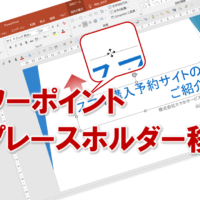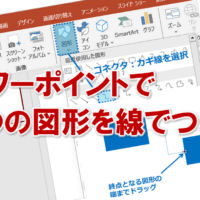イラストレーター/illustrator(通称「イラレ」)で作成したファイルを
パワーポイント/PowerPoint(通称「パワポ」)に変換したい!
そんな状況も、あるかと思います。
パンフレットやカタログをお願いしている制作会社に
パワーポイントの営業用資料作ってとお願いしたところ
イラストレーターで納品された、とか。
逆に、制作会社としてデザインに凝り凝りにつくった
イラレのA4横の資料を、クライアントから
パワポ形式でも納品して、とお願いされたりとか。
そんな場合、
「イラレ パワポ 変換」とか
「イラストレーター パワーポイント 変換」とかで
必死に検索するかと思います。
いろんな変換のやり方があるかと思いますが
一番簡単なやり方はこれです。
■イラストレーターの、ファイル>書き出しで
ファイルの種類を「PNG」、各アートボードごとに「チェック」
これで、イラレ上の各ページを1枚の画像として保存されます。
ちなみに、イラストレーターをあんまり触ったことのない方向けに
最低限「アートボードとは?」の説明をすると、
乱暴な言い方をするとパワポでいうところのスライドに近いものです。
ですから、各アートボード毎にPNGで書き出す、ということで
イラレの内容を各ページ毎に1枚の画像として保存されることになります。
そして、1枚の画像になった各ページを
パワポのスライドに貼っていきます。
ちなみに、その時のパワポの設定ですが、スライドのサイズ設定を
「A4」にするだけだと、ちょっとサイズがズレるので
幅:29.7cm、高さ:21cmに個別で設定するとピッタリ貼り付けられます。
このやり方が、一番簡単で、キレイに
イラストレーター/illustrator(通称「イラレ」)で作成したファイルを
パワーポイント/PowerPoint(通称「パワポ」)に変換できます。
ただし!
このやり方だと、当たり前ですが、パワーポイントで編集ができません。
文章や、ちょっとしたレイアウトを変更したい場合は、
全てイラストレーターで編集して、書き出しし直して、
パワポに貼り付けなおさなければいけません。
まあ、面倒ですよね。
お金かかってもいいから、いい感じにしたい!
イラレにキレーに作ったやつを、パワポでも編集できるようにしたい!
という場合は、正直、 コチラ からお問い合わせするのが一番オススメです。
手作業で、キレーに仕上げますよ。
■よく読まれている記事はこちらです
- 都道府県別、市区町村別で地図を色分け、色塗りしたい!!
- オブジェクトの大きさや形が勝手に変更されないようにする
- 画像の部分的なぼかしのテクニック
- 「スライドショーの表示モニター」を選択し、プレゼンをスマートに!
- パワーポイントでRGBを確認する方法